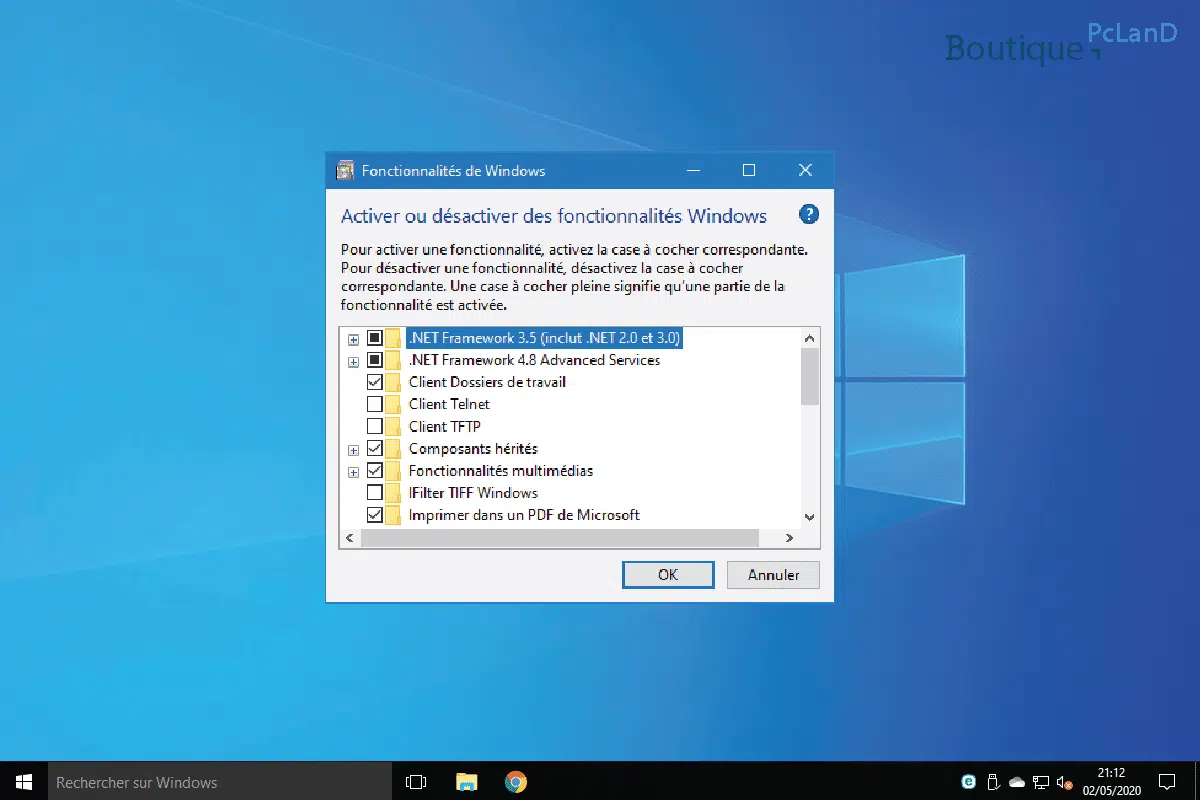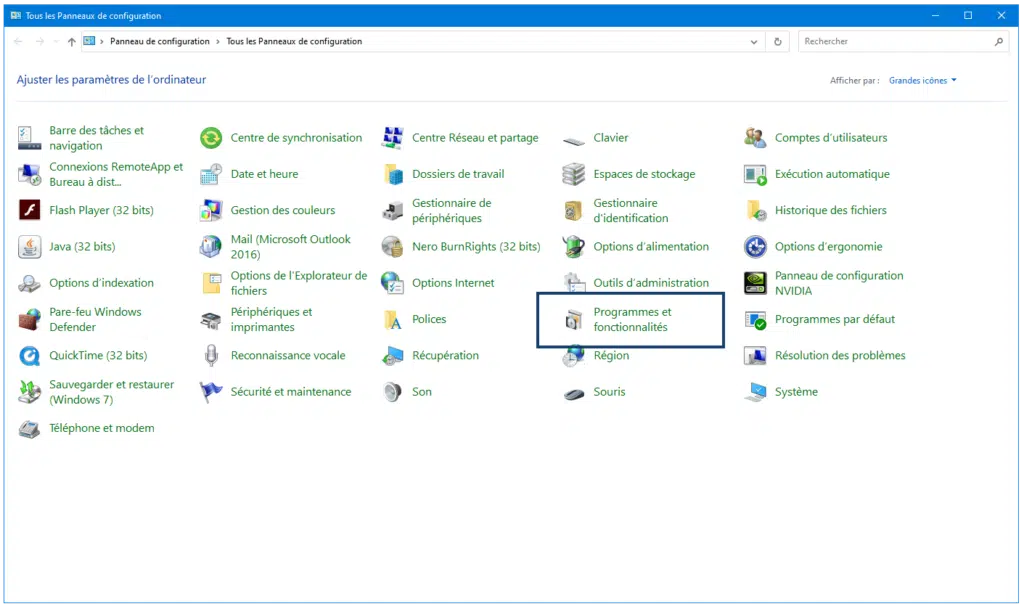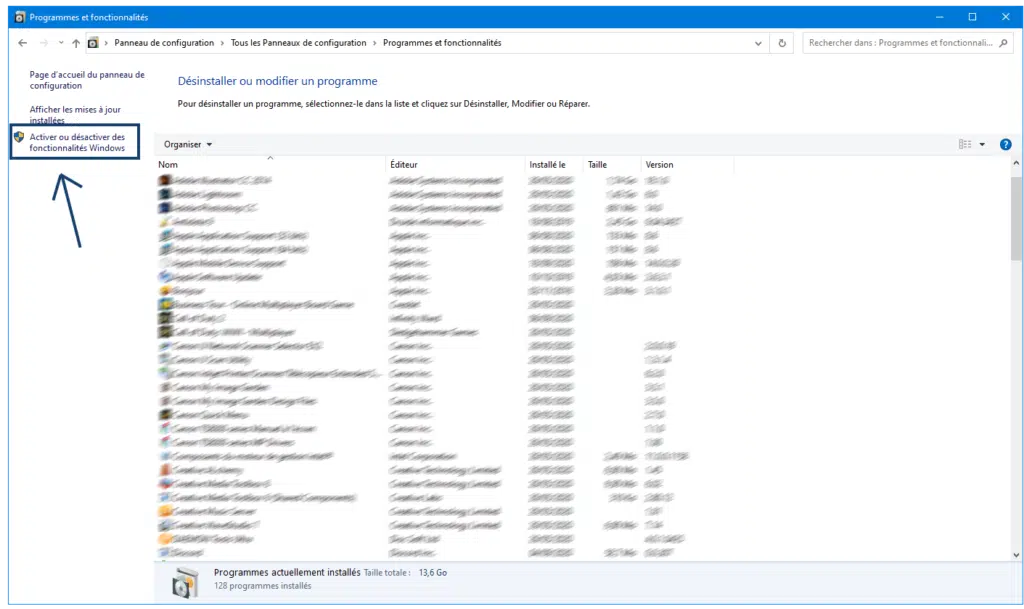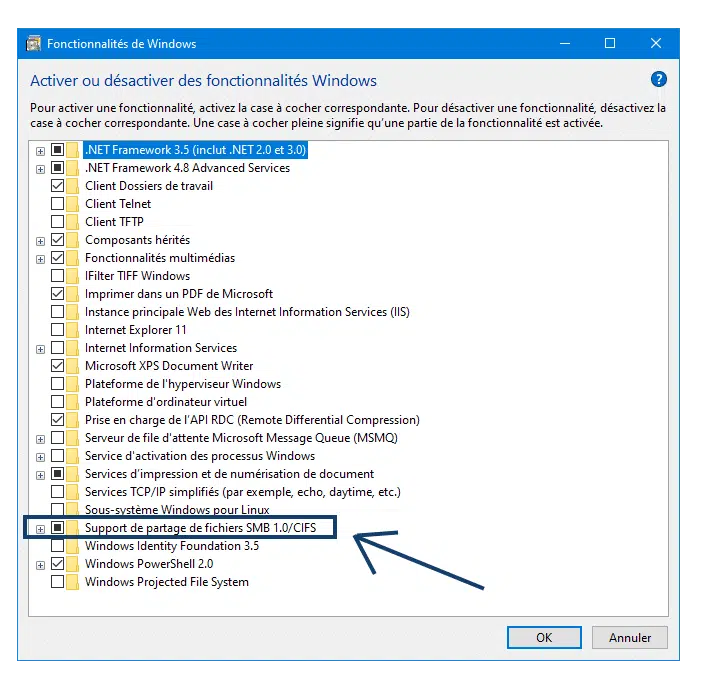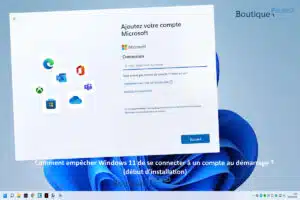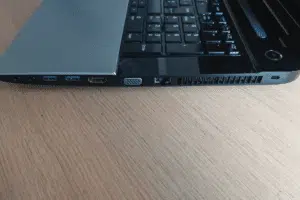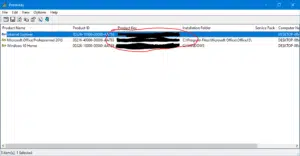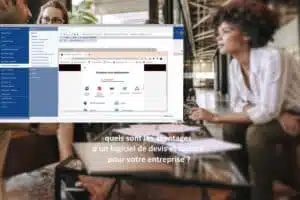Pour activer la fonctionnalité SMB 1.0 il faut vous rendre dans le “panneau de configuration” de votre ordinateur.
Dans “panneau de configuration” cliquer sur “Activer ou désactiver des fonctionnalités Windows” :
Une fois avoir cliqué sur “Activer ou désactiver des fonctionnalités Windows” une petite fenêtre s’ouvre appelée : “fonctionnalités de Windows”.
Parmi les fonctionnalités proposées, rechercher la ligne “Support de partage de fichiers SMB 1.0 / CIFS” :
Cochez la première case devant “Support de partage de fichiers SMB 1.0/ CIFS” afin d’exécuter l’installation de la fonctionnalité SMB 1.0 sur votre ordinateur.
Une fois la fonctionnalité installée, Celle-ci vous demandera de redémarrer votre ordinateur dans le but de prendre en compte l’intégralité de la fonctionnalité ajoutée à Microsoft Windows.
Voilà, nous vous avons guidé pas à pas, pour réaliser l’installation de la fonctionnalité SMB version 1.0 sur votre ordinateur équipé du système d’exploitation Microsoft Windows 10 pro.
Vous pouvez dès à présent faire un dossier de partage sur un ordinateur local équipé de Windows 7, celui-ci sera découvert sur le réseau local.